欢迎使用Small PDF转换成WORD转换器,这里为您提供SmallPDF转换器最新资讯以及SmallPDF转换器 相关基础教程、使用技巧、软件相关知识、软件激活、升级及常见问题等帮助。
发布时间:2025-07-14 08:20:08
在当今数字化的时代,将 Excel 表格转换为 PDF 格式已成为日常办公中常见的需求。无论是为了方便文件共享、打印还是存档,了解并掌握 Excel 转 PDF 的方法都显得尤为重要。因此,在接下来的内容当中就为大家介绍六种常用的 Excel 转 PDF 方法,帮助大家在不同的场景下选择最适合的方式,一起来看下吧。
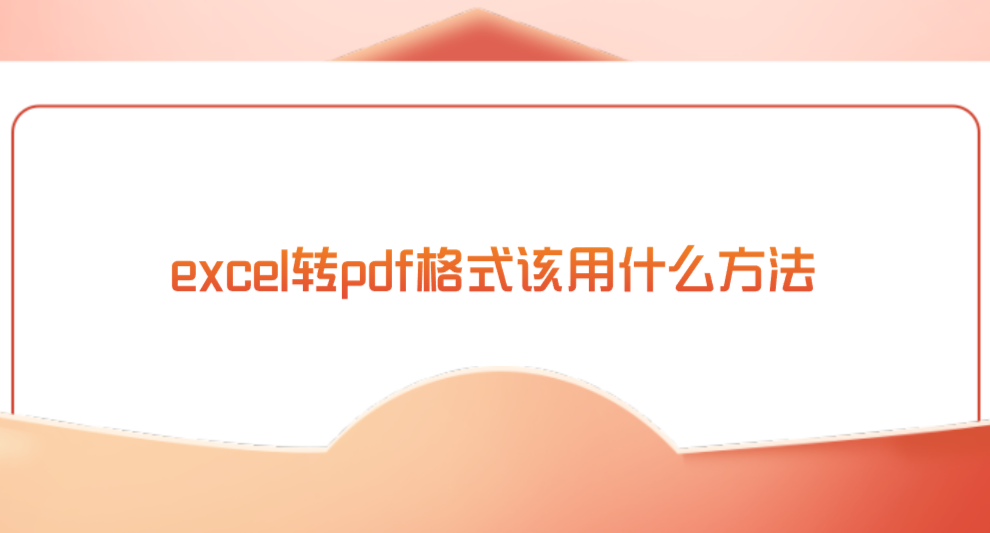
方法1、选择专业软件
针对excel转pdf格式的操作,虽然说所需的底层技术不是很高,但是选择专业软件还是当前最好的方式。这是因为专门的格式转换软件具备强大的转换功能。例如SmallPDFer这款,它有简洁的操作界面,同时还支持批量转换。
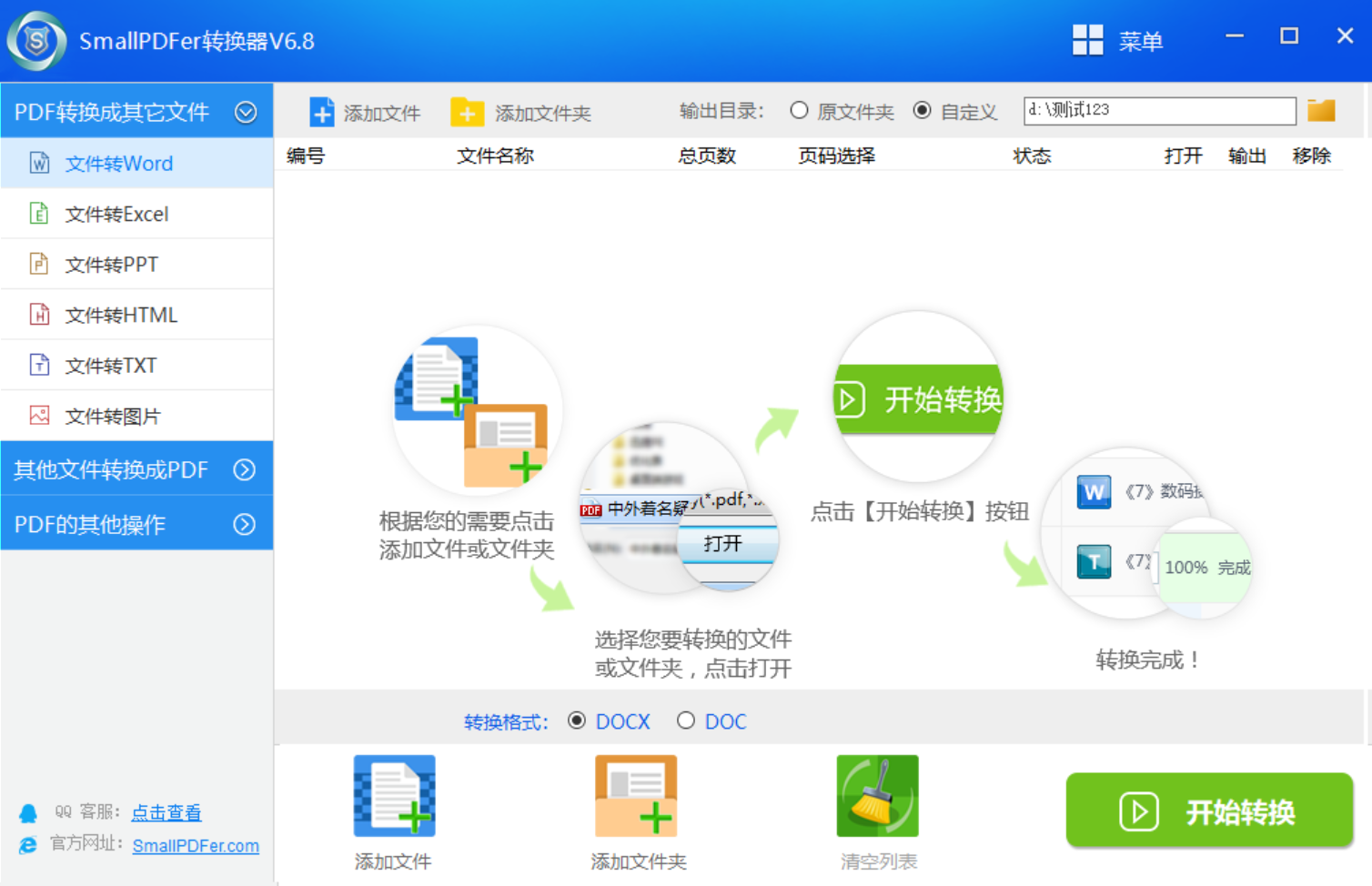
首先,您可以直接打开“SmallPDFer”软件,把多个Excel文件添加至转换列表,选择输出格式为PDF,点击“转换”按钮,软件就能批量处理文件,一次转换多个Excel表格。同时,现在SmallPDFer软件的转换速度快、效率高,对企业用户和需要处理大量文件的人来说十分友好。但是,您在具体使用的时候建议您一定要使用正版。
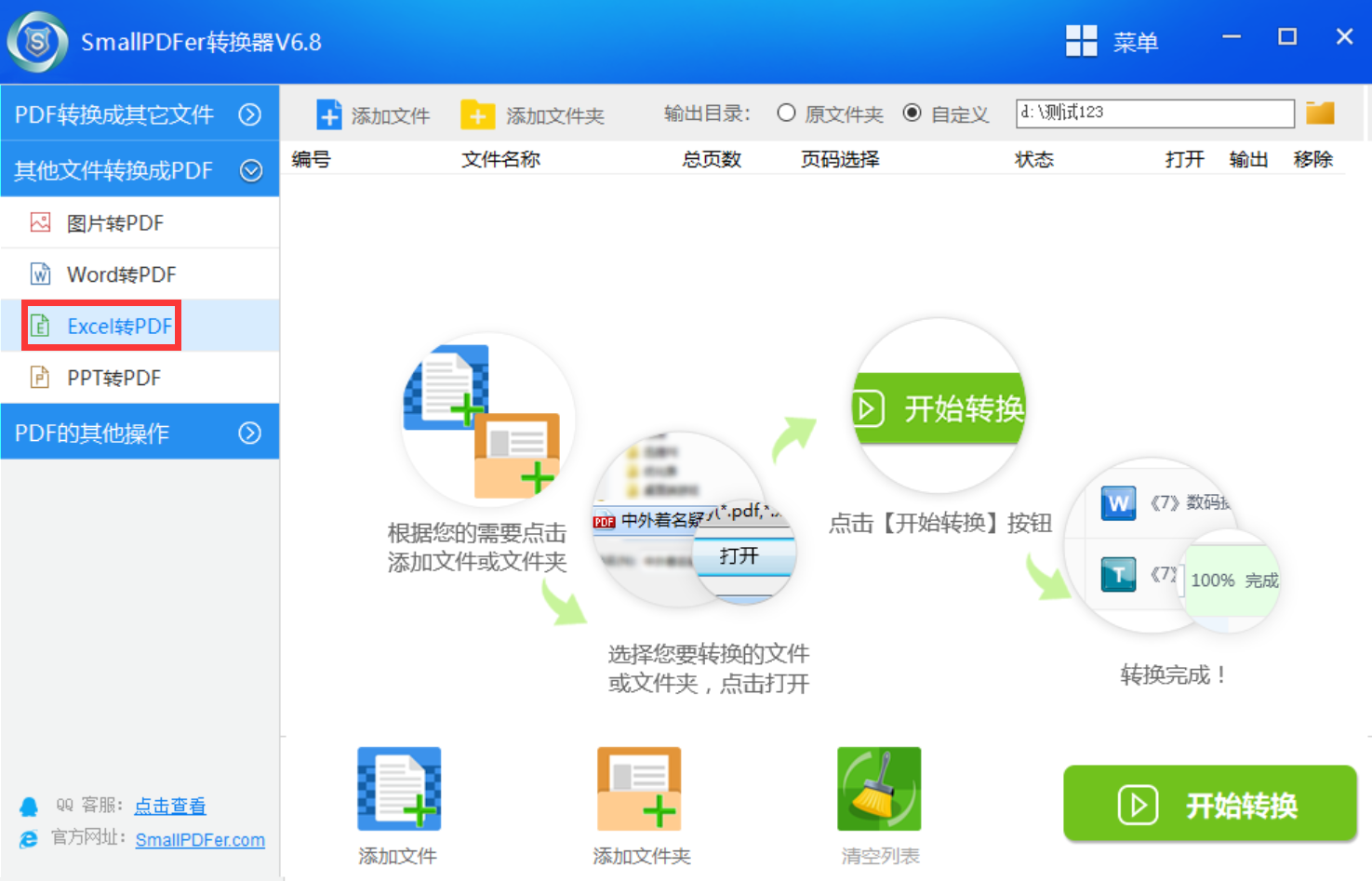
方法2、使用办公软件
其次,大家日常使用的办公软件能让Excel转PDF的效果趋于完美。比如WPS Office,就提供了很方便的格式转换功能。打开Excel文件后,点击“输出为PDF”图标,或者在“文件”菜单中选择“另存为PDF”,依照页面指导选定相关参数就能完成转换。专业软件内置了优化算法,针对复杂Excel文件,能精准处理格式、字体、图表等元素,保证转换后的PDF和原文件高度一致。
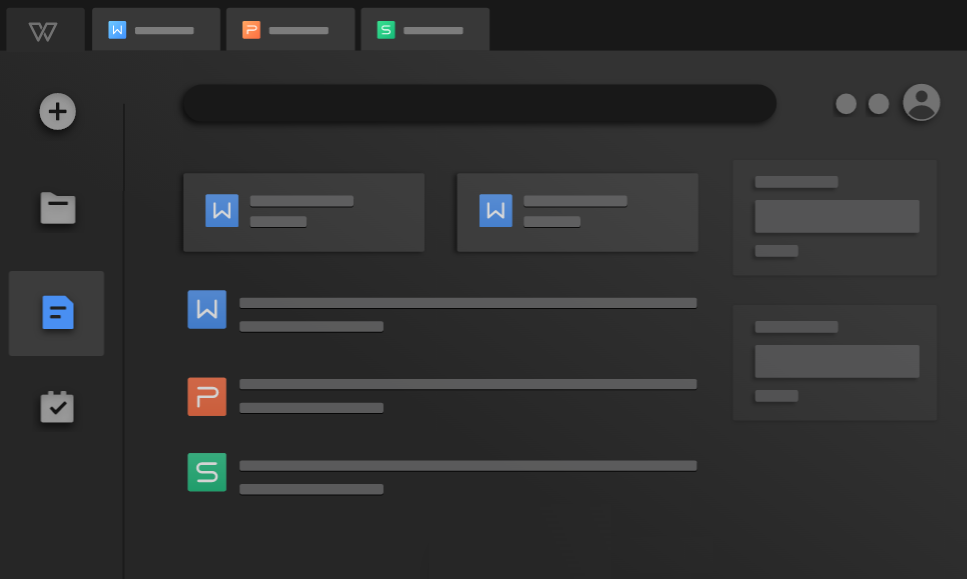
方法3、借助在线网页
中所手指,现在大多数在线转换平台为Excel转PDF提供了便捷途径。像SmallPDF、Zamzar等都是知名的在线转换网站。只需在浏览器里打开平台网页,从页面上传按钮选择要转换的Excel文件,等候网站完成格式转换,随后下载生成的PDF文件即可。在线平台不用安装软件,能通过网络随时随地操作转换,对于临时有转换需求的用户,是非常便捷的解决方案。
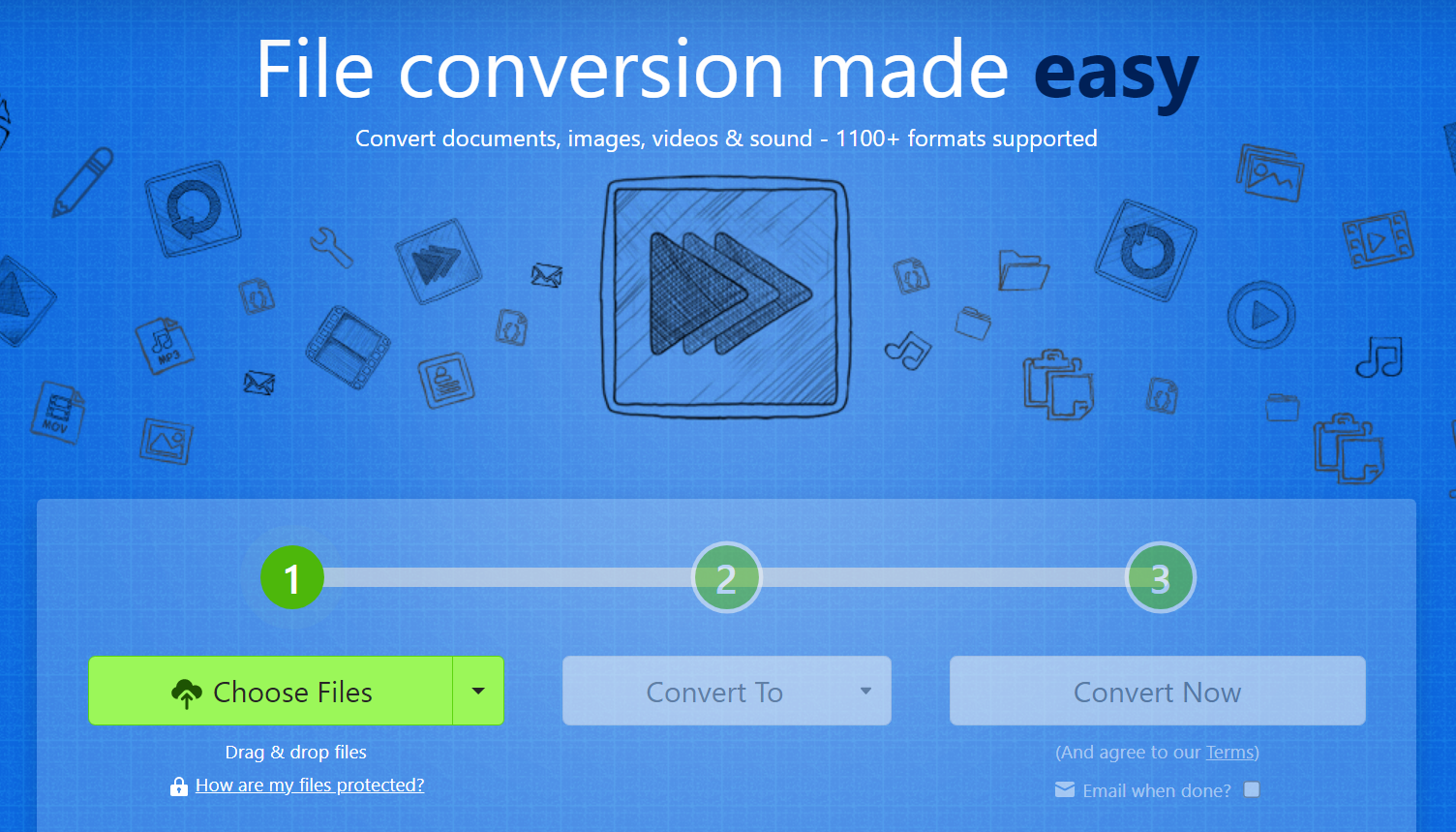
方法4、虚拟打印技术
利用虚拟打印技术,也能将Excel转换成PDF格式。以Adobe Acrobat PDF为例,它会在电脑中模拟出一台打印机。进入Excel的“打印”选项,将打印机选择为“Adobe Acrobat PDF”,接着像正常打印文件那样操作,选择好页面设置后点“确定”。之后选择保存PDF的位置与文件名,点击“保存”就完成转换了。这种方式的优势是打印选项丰富,可以对页面布局、水印等作详细设定。
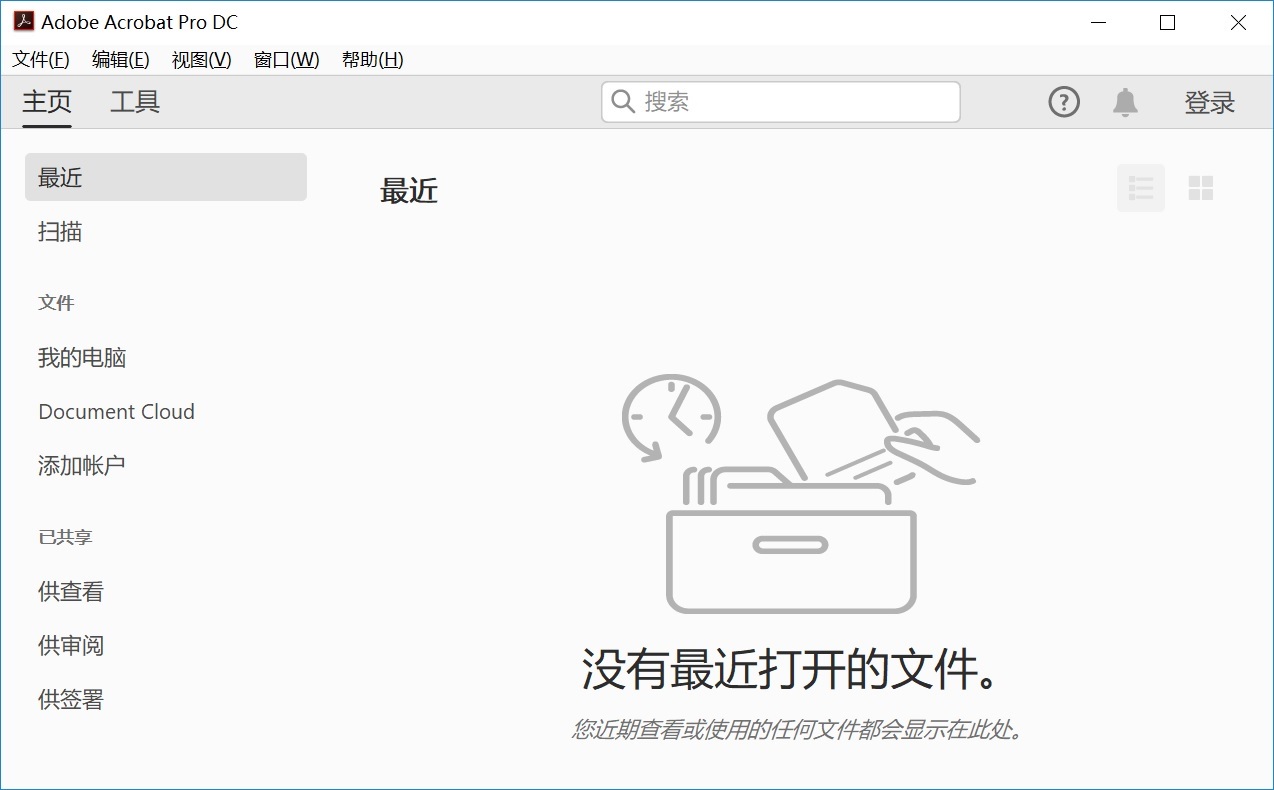
方法5、另存附加选项
另外,Excel自身就具备转换为PDF格式的能力,操作简洁直接。打开需要转换的Excel文件,点击“文件”菜单,选择“另存为”选项。在“保存类型”里,从下拉菜单中选中“PDF(*.pdf)”菜单,接着设定保存位置与文件名,点击“保存”即可完成转换。这一方式无需额外软件,能迅速实现格式切换,适用于普通数据表格的转换。
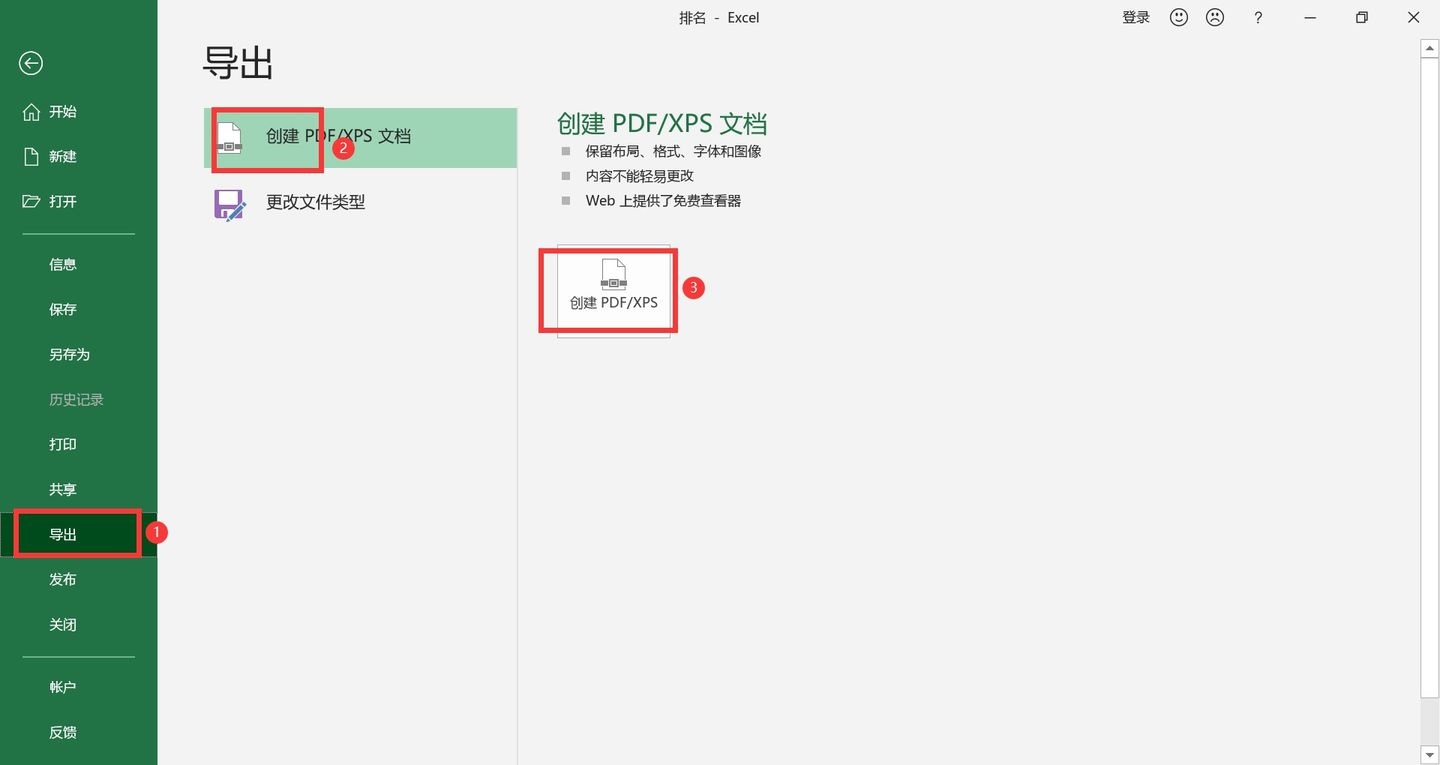
方法6、转换注意事项
除了上面介绍的五个方法以外,在进行PDF格式转换时,格式兼容性是首要考虑的因素。不同的文件格式有着各自独特的编码方式和特性,这使得并非所有类型的文件都能顺利地与PDF格式实现相互转换。例如,一些复杂的CAD图纸或者带有特殊动画效果的PPT文件,在转成PDF时可能会出现布局混乱、元素缺失等状况。此外,一些专业软件生成的文件,由于包含专有的格式信息,在转换过程中也可能会出现兼容性问题。
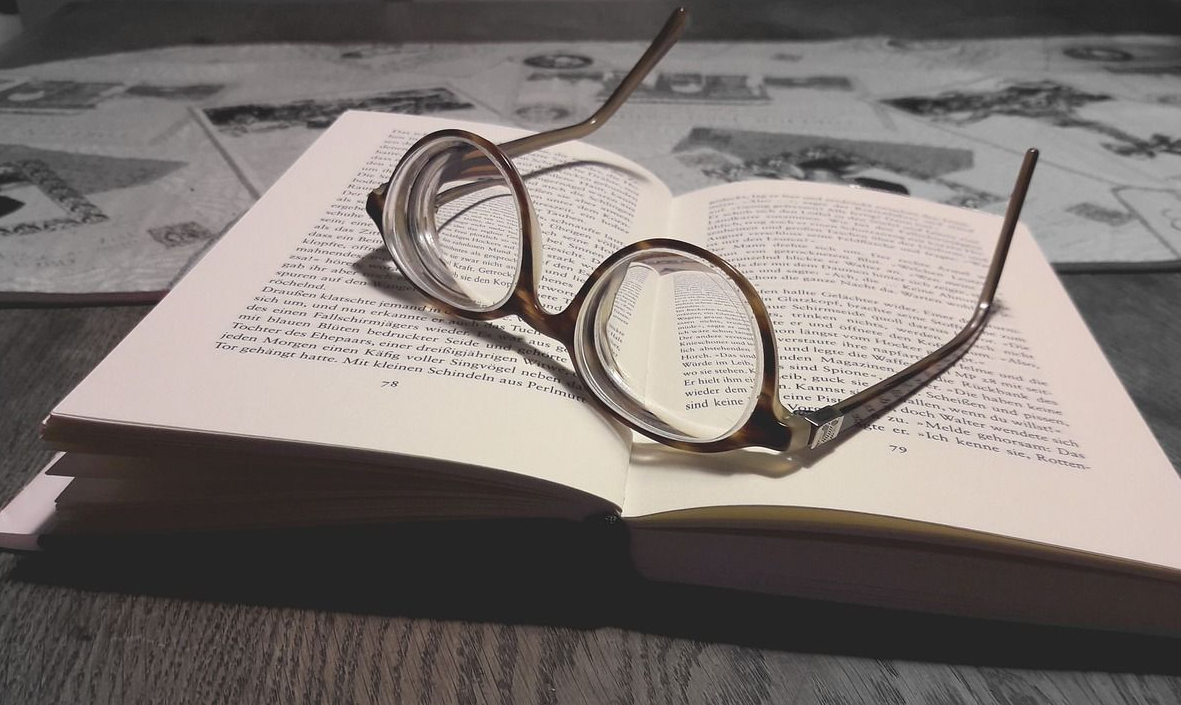
综上所述,Excel 转 PDF 可以通过 Excel 自带的“另存为”功能、第三方软件或在线转换工具来实现。在选择转换方法时,需要根据具体的需求和情况来决定。如果只是简单的表格转换,Excel 自带的功能就足够了;如果需要处理复杂的表格或对转换效果有较高的要求,那么第三方软件可能是更好的选择。温馨提示:如果您在使用SmallPDFer这款软件的时候遇到问题,请及时与我们联系,祝您excel转pdf格式操作成功。